Kaip nustatyti tris monitorius nešiojamajame kompiuteryje
Ką žinoti
- Jei jūsų nešiojamasis kompiuteris turi tris vaizdo prievadus, viskas gerai, tačiau tik nedaugelis nešiojamųjų kompiuterių tai turi. Tikėtina, kad jums reikės išorinio ekrano adapterio arba doko.
- Prijungę ekranus, tinkamai juos išdėstykite kompiuteryje, kad būtų teisingai nustatyta kiekvieno monitoriaus padėtis.
- Daugelis šiuolaikinių nešiojamųjų kompiuterių ir operacinių sistemų žino, kai prijungiate papildomus monitorius, ir automatiškai pradeda juos naudoti.
Šiame straipsnyje aprašoma, kaip nešiojamajame kompiuteryje nustatyti tris monitorius. Atsižvelgiant į konkrečią sąranką, gali tekti patiems atlikti kai kuriuos pakeitimus, tačiau šiame vadove bus aprašyti veiksmai, kurių reikia norint, kad vidutinis nešiojamasis kompiuteris veiktų su trimis monitoriais.
„Apple“ nešiojamų kompiuterių linija, naudojanti „M1“ procesorių, oficialiai palaiko tik vieną išorinį monitorių.
Kaip prijungti kelis monitorius prie nešiojamojo kompiuterio
Priklausomai nuo nešiojamojo kompiuterio, galite turėti kelis vaizdo prievadus arba jų visai nebūti. Norint prie kompiuterio prijungti tris monitorius, reikės trijų vaizdo prievadų.
Jei jūsų nešiojamasis kompiuteris neturi trijų galimų prievadų, turėsite nusipirkti doką arba adapterį, kuriame yra papildomų prievadų.
Turėsite nustatyti, kuriuos prievadus turi jūsų išoriniai monitoriai, kad žinotumėte, kokį doką pirkti.
Kai turėsite doką (arba laidus), iš tikrųjų reikia jį prijungti. Darant prielaidą, kad jūsų OS yra atnaujinta, sistema turėtų atpažinti kiekvieną monitorių.
Tikrai taip. Tiesą sakant, tai lengviausia dalis. Dabar jūs turite viską sukonfigūruoti.
Kelių monitorių nustatymų reguliavimas
Kai monitoriai bus prijungti, įsitikinkite, kad juos tinkamai nustatėte kompiuteryje, kad išnaudotumėte visas jų naudojimo galimybes.
Čia pateikiami svarbiausi nustatymai, kuriuos reikia koreguoti:
-
Orientacija yra svarbiausias dalykas, kurį reikia padaryti naudojant kelių monitorių sąranką. Norite įsitikinti, kad jūsų monitorių fizinis išdėstymas atitinka kompiuterio virtualų išdėstymą, kad jūsų įrenginys žinotų, kuris monitorius yra šalia kurio.
Jei naudojate „Mac“, turėtumėte eiti į Apple > Sistemos nuostatos > Ekranai tada spustelėkite skirtuką Išdėstymas. Štai pavyzdys, kai pridedamas tik vienas papildomas monitorius (ne visi mėgsta turėti tris monitorius!). Kiekvienas monitorius turės atskirą orientacijos valdiklį (peizažas arba portretas).
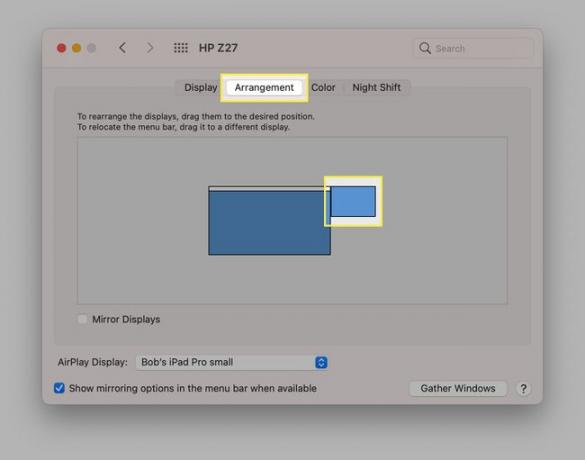
„Windows“ kompiuteryje turėtumėte eiti į Pradėti > Nustatymai > Sistema > Ekranas ir atrodytų taip:
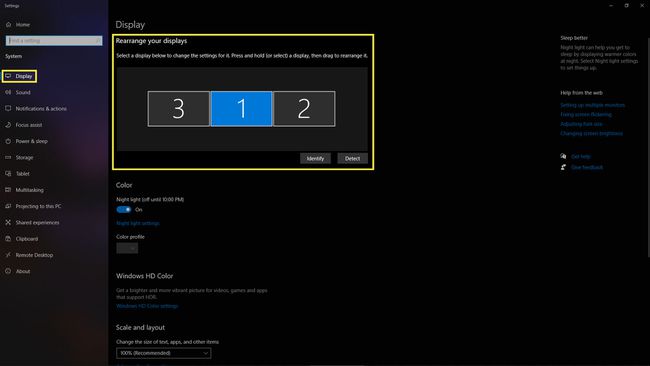
-
Rezoliucija yra esminis ekrano nustatymas. Naudojant trigubo monitoriaus sąranką, gali būti baisu vilkti langus per ekranus, kurių skiriamoji geba yra labai skirtinga. Atsižvelgiant į konfigūraciją, galbūt norėsite juos visus paleisti ta pačia raiška arba skirtingais padidinimais, jei turite ypač didelės raiškos ekraną.
Svarbu nepamiršti, kad nepaisant to, kokia didžiausia palaikoma monitoriaus skiriamoji geba, tame ekrane atrodys ryškiausia ir švariausia. Taigi, norėsite nuspręsti, ar jums svarbiausia nuoseklumas ar ryškumas.
-
Atnaujinimo dažnis yra dar vienas svarbus bet kurio ekrano komponentas. Naudojant kelių monitorių sąranką, labai svarbu, kaip sklandžiai galite vilkti langus per ekraną, nes dažnai vizualiai trikdo matyti, kad didelis atnaujinimo dažnis tampa žemas.
Atitinkamai, norėsite paleisti pagrindinį ekraną didžiausiu galimu atnaujinimo dažniu ir padaryti viską, kad šis atnaujinimo dažnis atitiktų kitus jūsų monitorius.
Tačiau jei turite įvairių ekranų su skirtingais atnaujinimo dažniais ir nuoseklumas nebus įmanomas bet kuriuo atveju, geriausia paleisti didžiausią galimą atnaujinimo dažnį.
